之前被这个问题困扰了好久,在网上找了好多文章,都没有系统的说一下具体如何操作的文章,所以打算写一篇文章说一下操作流程,帮助新手快速上路,也为自己成长的路上留下点足迹。
废话不多说,步入正题
首先,要通过IP连接数据库,首先要确认安装了数据库的连接部分功能,只安装了管理工具即
Sql Server Management Stdio 是不可以连接的,因为功能不全
一般让别人连自己的数据库都要配置一个静态的IP,便于他人访问,动态IP的不确定性会非常不便,
至于如何配置静态IP,最简单的方法如下(本人win10,win7,win8也类似):
打开网络共享中心-更改适配器设置-右键以太网-属性-双击Internet 协议版本4 (TCP/IPV4)
点击使用下面的IP地址,然后在IP地址栏中填写要配置的IP地址
配置完之后,点击子网掩码的框会自动设置,默认网关以及DNS不填也可以,填的话最简单的方法就是进cmd 输入ipconfig/all,找到对应的内容填进去。
填完之后各种确定即可。
如下图所示,打开sql server 配置器
打开之后,会有如下界面,如果sql server服务中是空的,或者不全,说明功能没装全
如果里面内容不缺,就可以进行下面的操作了,点击SQL Server 网络配置。如下图所示
确保TCP/IP协议已启用,双击TCP/IP,点击IP地址,如下图所示。
找到自己的 静态IP,也就是别人需要访问时输入的IP,TCP端口写SQL server
默认值1433即可,然后将已启用的下拉框改成是,将IPALL中的端口号填上1433后确定。
接下来将SQL Native Cilent 配置下的客户端协议中的TCP/IP确保已启用并且默认端口设置成1433
确定之后需要重启sql服务,重启便可。
然后需要做的就是关闭windows防火墙,以便于别人访问你的数据库,或者在windows防火墙中允许访问1433端口。
打开SQL Server Management Studio,用windows身份连接数据库,登录后,右键选择“属性”
左侧选择“安全性”,选中右侧的“SQL Server 和 Windows 身份验证模式”启用混合登录模式
选择“连接”,勾选“允许远程连接此服务器”,然后点“确定”
展开“安全性”->“登录名”->“sa”,右键选择“属性”
左侧选择“常规”,右侧选择“SQL Server 身份验证”,并设置密码
选择“状态”,选中“启用”,点击“确定”
然后就发现可以用sa账号登录了,美滋滋~
到这里,可以测试一下,打开数据库管理工具,将服务器名称一栏填上自己的静态IP,账号默认sa,密码为刚刚自己设置的。如果连接成功,那么恭喜你,同一个局域网下的其他电脑也可以连接你的数据库了。
但是呢,还会有一些小问题可能会导致连不上,看看你中枪了没有:
1.如果对方的IP和你不在同一个网段,可能会连不上,需要做的就是把对方的电脑也配置上和你同一个网段。
2.要保证你的sa 账号中有你需要用的数据库,可以右键你要用的数据库-属性-文件-找到文件目录,然后将这个文件附加到sa账号的数据库,如果附加失败,需要给数据库文件所有用户完全控制权限。







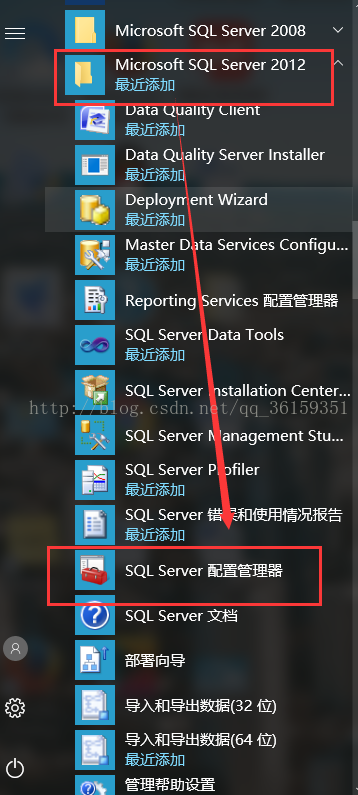
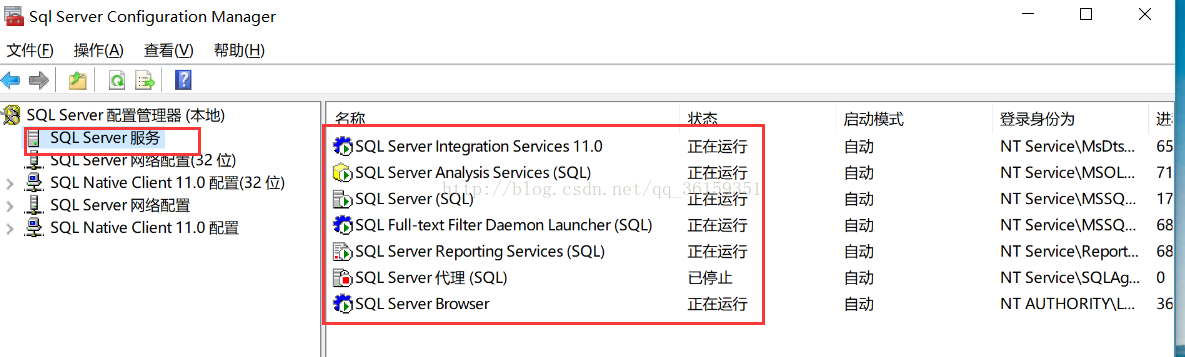
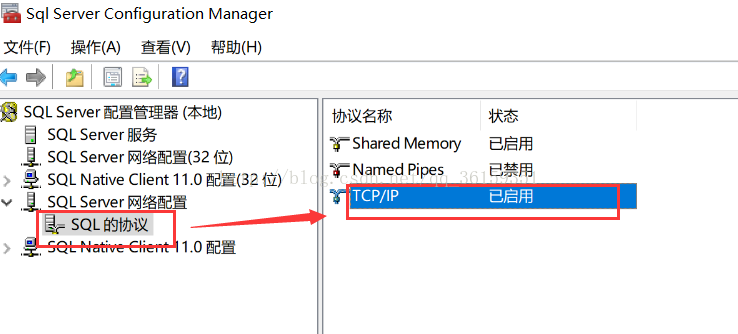














 3664
3664











 被折叠的 条评论
为什么被折叠?
被折叠的 条评论
为什么被折叠?








